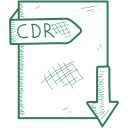
Rozszerzenie pliku CDR
CorelDRAW Image Format
-
DeveloperCorel
-
Category
-
Popularność3.9 (48 votes)
Czym jest plik CDR?
Pliki z rozszerzeniem .CDR zawierają grafikę wektorową zapisaną w zastrzeżonym formacie programu graficznego CorelDraw. CorelDraw jest przeznaczony do tworzenia i edycji obrazów 2D, takich jak broszury, plakaty i logotypy. Format przechowywania zmienił się wraz z wersjami oprogramowania, od 1993 roku, kiedy zdecydowano, że wraz z Corel Draw 3, format RIFF zostanie użyty dla struktury CDR. Obecnie plik CDR jest plikiem ZIP zawierającym różne pliki, w tym pliki danych XML i RIFF oraz DAT.
Rysunek CDR może zawierać:
- Graficzny,
- Tło,
- Kształty,
- Kwestia,
- Tekst,
- Imponujące efekty.
Dodatkowe informacje
Ze względu na to, że format CDR nie jest bardzo mobilny, zaleca się eksportowanie projektów graficznych do popularnych formatów, takich jak JPEG, PDF lub BMP. Pliki CDR mogą być przechowywane również jako szablony CDT, dzięki czemu ich elementy mogą być ponownie użyte. Zakres możliwości pliku CDR jest podobny do formatu Adobe Illustrator - AI. Mimo że format jest zastrzeżony, użycie wstecznego programowania na kodzie doprowadziło do utworzenia biblioteki libcdr, która umożliwia odczytywanie plików przechowywanych przez programy od 7. wersji aż do wersji X3. Istnieją również przeglądarki i programy umożliwiające konwertowanie formatu CDR na inne formaty graficzne.
Programy wspierające rozszerzenie pliku CDR
Pliki CDR możesz spotkać na wszystkich systemach operacyjnych, nie wyłączając urządzeń mobilnych, jednak nie ma gwarancji że wszędzie tam będzie możliwość ich poprawnego otwarcia.
Programy obsługujące plik CDR
 MAC OS
MAC OS  Linux
Linux Updated: 07/25/2023
Jak otworzyć plik CDR?
Sytuacji, które mogą uniemożliwić otwarcie plików z rozszerzeniem CDR jest wiele. Ważne jest jednak, że wszystkie najczęściej występujące problemy z plikami o rozszerzeniu CDR można rozwiązać samemu. Możemy to zrobić szybko i bez pomocy eksperta IT. Na dole znajdziesz nasze wskazówki, które pomogą Ci zidentyfikować problemy i je rozwiązać.
Krok 1. Zainstaluj oprogramowanie CorelDRAW
 Najważniejszą i bardzo często występującą przyczyną, która uniemożliwia otwieranie plików CDR jest brak odpowiedniego programu, który wspiera pliki CDR na Twoim urządzeniu. Tutaj mamy bardzo proste rozwiązanie. Wybierz CorelDRAW lub jeden z programów z listy (np. PaintShop Pro, Canvas, CDR Viewer), pobierz ze strony producenta i zainstaluj. Cała lista oprogramowania wspierającego pliki z rozszerzeniem CDR, podzielona według systemów operacyjnych, dostępna jest wyżej. Jeżeli chcesz pobrać instalator CorelDRAW i zrobić to bezpiecznie, sugerujemy aby odwiedzić stronę producenta Corel Corporation i skorzystać z ich repozytorium.
Najważniejszą i bardzo często występującą przyczyną, która uniemożliwia otwieranie plików CDR jest brak odpowiedniego programu, który wspiera pliki CDR na Twoim urządzeniu. Tutaj mamy bardzo proste rozwiązanie. Wybierz CorelDRAW lub jeden z programów z listy (np. PaintShop Pro, Canvas, CDR Viewer), pobierz ze strony producenta i zainstaluj. Cała lista oprogramowania wspierającego pliki z rozszerzeniem CDR, podzielona według systemów operacyjnych, dostępna jest wyżej. Jeżeli chcesz pobrać instalator CorelDRAW i zrobić to bezpiecznie, sugerujemy aby odwiedzić stronę producenta Corel Corporation i skorzystać z ich repozytorium.
Krok 2. Zaktualizuj CorelDRAW do najnowszej wersji
 Jeżeli po instalacji CorelDRAW nadal pojawiają się problemy z otwarciem pliku CDR, przyczyną może być starsza wersja oprogramowania. Sprawdź na stronie producenta, czy wersja CorelDRAW którą posiadasz jest najbardziej aktualna Zdarzają się sytuacje, że producenci oprogramowania w nowszych wersjach swoich programów wprowadzają obsługę nowoczesnych formatów pików. Z tego właśnie powodu nieaktualna wersja CorelDRAW może nie wspierać plików o rozszerzeniu CDR. Jednak wszystkie rozszerzenia plików, które były obsługiwane przez poprzednie wersje oprogramowania, będą też wspierane w najnowszej wersji CorelDRAW.
Jeżeli po instalacji CorelDRAW nadal pojawiają się problemy z otwarciem pliku CDR, przyczyną może być starsza wersja oprogramowania. Sprawdź na stronie producenta, czy wersja CorelDRAW którą posiadasz jest najbardziej aktualna Zdarzają się sytuacje, że producenci oprogramowania w nowszych wersjach swoich programów wprowadzają obsługę nowoczesnych formatów pików. Z tego właśnie powodu nieaktualna wersja CorelDRAW może nie wspierać plików o rozszerzeniu CDR. Jednak wszystkie rozszerzenia plików, które były obsługiwane przez poprzednie wersje oprogramowania, będą też wspierane w najnowszej wersji CorelDRAW.
Krok 3. Powiąż CorelDRAW z formatem pliku CDR
Po zainstalowaniu CorelDRAW w ostatniej dostępnej wersji należy upewnić się, że oprogramowanie jest wybrane jako domyślne do obsługi plików CDR. Czynność ta nie powinna sprawić nikomu problemów. Schemat postępowania jest prosty i podobny, niezależnie od systemu operacyjnego z którego korzystasz.

Procedura wyboru domyślnej aplikacji na Windows
- Klikając na ikonie pliku CDR prawym przyciskiem myszy, skorzystaj z rozwiniętego menu wybierając opcję
- Kliknij
- W ostatnim kroku wybierz i wskaż katalog, w którym został zainstalowany jest CorelDRAW. Teraz wystarczy potwierdzić całą operację klikając Zawsze używaj wybranego programu do otwierania plików CDR i potwierdzić wciskając .

Procedura wyboru domyślnej aplikacji na Mac OS
- Pierwszym krokiem jest kliknięcie prawym przyciskiem myszy na wskazanym pliku CDR i znalezienie pozycji
- Przejdź do części o nazwie . Jeśli nie jest otwarta, kliknij na jej tytuł, aby rozwinąć dostępne opcje
- Z listy wybierz odpowiedni program i zatwierdź przyciskiem .
- W tym momencie powinno pojawić się okno z informacją Ta zmiana zostanie zastosowana do wszystkich dokumentów z rozszerzeniem CDR. W tym miejscu przyciskiem potwierdzamy całą operację.
Krok 4. Sprawdź plik CDR pod kątem występowania różnych błędów
Jeżeli instrukcje z punktów 1-3 zostały skrupulatnie wykonane i nie przełożyło się to na rozwiązanie problemu, należy sprawdzić wskazany plik z rozszerzeniem CDR. Mogą występować różne problemy uniemożliwiające pracę z plikiem.

1. Sprwadź czy plik CDR jest bezpieczny i nie jest zainfekowany szkodliwym oprogramowaniem
Jeśli plik CDR został zainfekowany, szkodliwe oprogramowanie uniemożliwia jego poprawne otwarcie. Zdecydowanie zalecane jest przeskanowanie pliku programem antywirusowym, a dla bezpieczeństwa przeprowadzenie skanowania całego systemu. Jeśli okaże się, że plik CDR jest zainfekowany, musisz postępować zgodnie z wyświetlonymi zaleceniami.
2. Sprawdź czy plik CDR jest kompletny i nie jest uszkodzony
Jeżeli plik CDR został Ci dostarczony przez inną osobę, poproś o wysłanie go raz jeszcze. Istnieje możliwość, że wystąpił błąd przy kopiowaniu pliku i z tego powodu jest on niekompletny. Nie można wtedy poprawnie z niego korzystać. Taka sama sytuacja może wystąpić, jeśli plik CDR nie został w całości pobrany z internetu. Spróbuj ponownie ściągnąć plik z oryginalnego źródła.
3. Sprawdź, czy użytkownik systemu z którego korzystasz posiada uprawnienia Administratora
Zdarza się, że do otarcia pliku potrzebujesz uprawnień Administratora systemu. Wyloguj się z obecnego i zaloguj na konto z odpowiednimi uprawnieniami. Po wykonaniu tej czynności spróbuj otworzyć plik CorelDRAW Image Format
4. Sprawdź, czy Twoje urządzenie nie jest zbyt obciążone i posiada odpowiednią ilość zasobów do otwarcia CorelDRAW
Jeżeli system nie posiada w danej chwili wystarczających zasobów aby otworzyć program do obsługi plików CDR, spróbuj zamknąć wszystkie inne aktualnie używane aplikacje i ponowić próbę jego otwarcia.
5. Sprawdź, czy posiadasz aktualną wersję systemu operacyjnego i wszystkich sterowników
Posiadając aktualne wersje oprogramowania, systemu operacyjnego i sterowników będziesz mógł się czuć bezpiecznie. Mogą one także pomóc w rozwiązaniu problemów z CorelDRAW Image Format. Może okazać się, że nowsze wersje oprogramowania rozwiązują problemy z CDR, które występowały wcześniej, lub były spowodowane bugami w systemie.
Konwersja pliku CDR
Konwersje pliku z rozszerzenia CDR do innego formatu
- CDR do AI
- CDR do BMP
- CDR do CGM
- CDR do DMG
- CDR do DRW
- CDR do DWG
- CDR do DXF
- CDR do EMF
- CDR do EPF
- CDR do EPS
- CDR do ISO
- CDR do JPG
- CDR do PDF
- CDR do PNG
- CDR do PS
- CDR do PSD
- CDR do SVG
- CDR do TGA
- CDR do TIF
- CDR do WMF
- CDR do CCX
- CDR do CDL
- CDR do CDT
- CDR do CDX
- CDR do CLK
- CDR do DOCX
- CDR do EMB
- CDR do EMZ
- CDR do GIF
- CDR do IMAGE
- CDR do JPEG
- CDR do ODG
- CDR do PLT
- CDR do PPF
- CDR do PSP
- CDR do PSPIMAGE
- CDR do SEW
- CDR do VSD
- CDR do VSDX
- CDR do DRAW
- CDR do DST
- CDR do JEF
- CDR do PES
Konwersje pliku z innego formatu do pliku CDR
- AI do CDR
- BMP do CDR
- DRW do CDR
- JPG do CDR
- ODG do CDR
- CCX do CDR
- CDL do CDR
- DOC do CDR
- DWG do CDR
- DXF do CDR
- PSD do CDR
- EPS do CDR
- PDF do CDR
- PNG do CDR
- CDT do CDR
- CDX do CDR
- CGM do CDR
- CLK do CDR
- DMG do CDR
- DOCX do CDR
- GIF do CDR
- IMAGE do CDR
- JPEG do CDR
- PLT do CDR
- PPF do CDR
- PS do CDR
- PSP do CDR
- PSPIMAGE do CDR
- PUB do CDR
- SVG do CDR
- TIF do CDR
- TIFF do CDR
- TTF do CDR
- WMF do CDR
- DRAW do CDR
- MOTN do CDR
- DST do CDR
- ISO do CDR
- IMG do CDR
- PAT do CDR
- AI do CDR
- BMP do CDR
- DRW do CDR
- JPG do CDR
- ODG do CDR
- CCX do CDR
- CDL do CDR
- DOC do CDR
- DWG do CDR
- DXF do CDR
- PSD do CDR
- EPS do CDR
- PDF do CDR
- PNG do CDR
- CDT do CDR
- CDX do CDR
- CGM do CDR
- CLK do CDR
- DMG do CDR
- DOCX do CDR
- GIF do CDR
- IMAGE do CDR
- JPEG do CDR
- PLT do CDR
- PPF do CDR
- PS do CDR
- PSP do CDR
- PSPIMAGE do CDR
- PUB do CDR
- SVG do CDR
- TIF do CDR
- TIFF do CDR
- TTF do CDR
- WMF do CDR
- DRAW do CDR
- MOTN do CDR
- DST do CDR
- ISO do CDR
- IMG do CDR
- PAT do CDR
Chcesz pomóc?
Jeżeli posiadasz dodatkowe informacje na temat rozszerzenia pliku CDR będziemy wdzięczni, jeżeli podzielisz się nimi z użytkownikami naszego serwisu. Skorzystaj z formularza znajdującego się tutaj i prześlij nam swoje informacje dotyczące pliku CDR.

 Windows
Windows 






